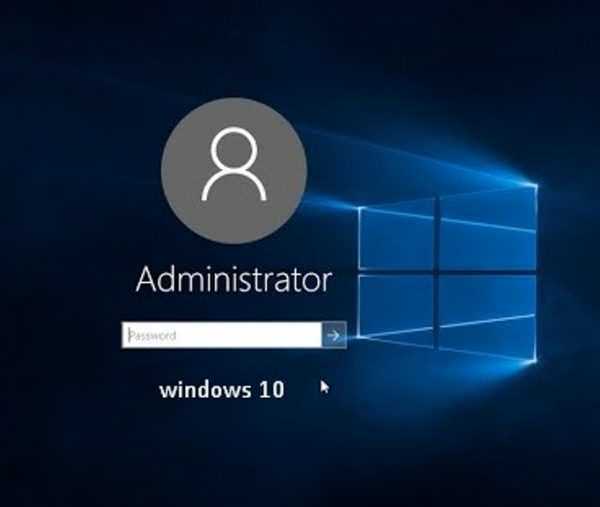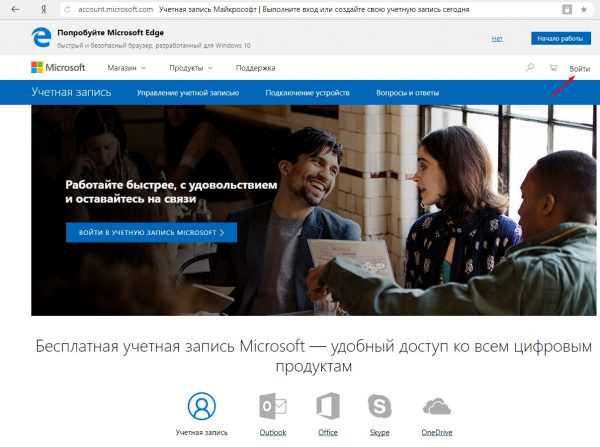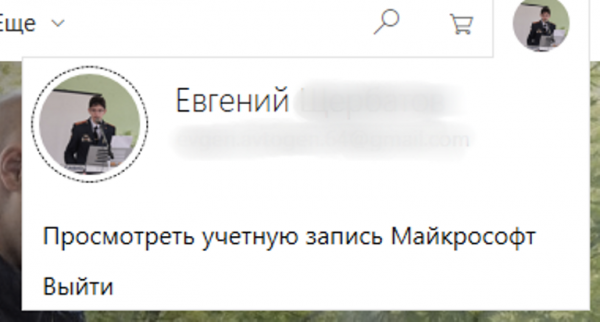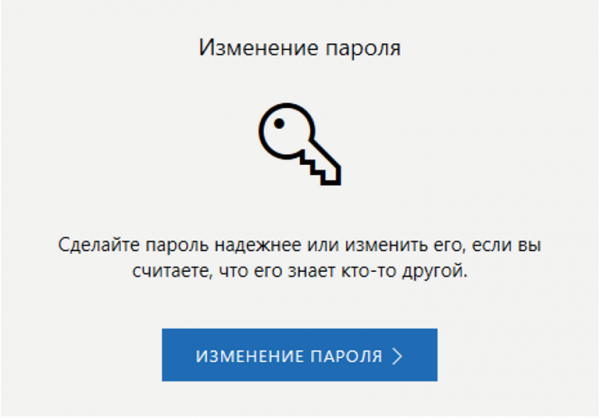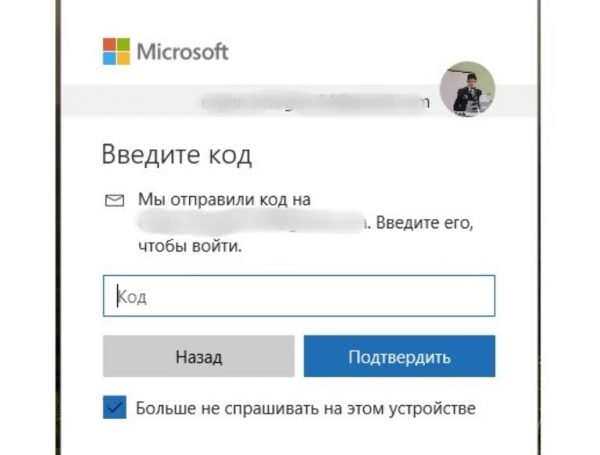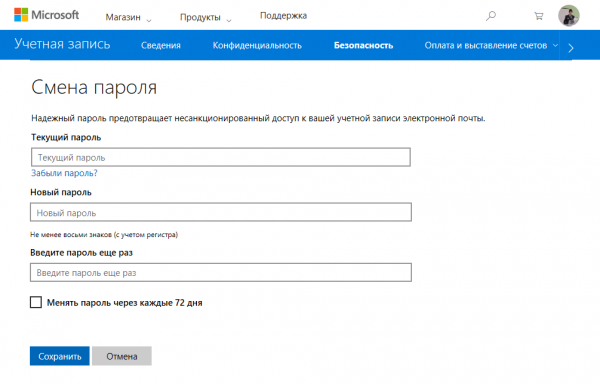Сайт Microsoft
У тому випадку, якщо ви використовуєте на своєму комп’ютері обліковий запис Microsoft, змінити ваш пароль для входу в систему можна двома способами. Перший — ідентичний тому, що був описаний абзацом вище, для локального облікового запису. Другий цікавіше, він дозволяє змінювати пароль, навіть перебуваючи далеко від комп’ютера, блокуючи, таким чином, доступ до нього в будь-який час.
- Відкрийте в браузері веб-сайт Microsoft, ввівши в адресному рядку microsoft.com. Знайдіть у правому верхньому куті кнопку «Увійти», натисніть на неї і введіть дані свого облікового запису Microsoft. Радимо використовувати веб-браузер Microsoft Edge — він автоматично підхопить ваші дані і через мить ви вже виконайте вхід.

Натискаємо в правому верхньому куті кнопку «Увійти»
- Після успішного входу, натисніть на своє зображення в тому ж кутку і виберіть у спадному меню «Переглянути обліковий запис Microsoft.

Вибираємо в меню «Переглянути обліковий запис Microsoft»
- Виберіть вкладку «Безпека».

Вибираємо вкладку «Безпека»
- Перед вами відкриється сторінка з інструментами по роботі з паролем. Вона практично дублює вікно «Параметри входу» в «Панелі управління Windows 10». Отже, виберіть пункт «Зміна пароля».

Вибираємо «Зміна пароля»
- Система безпеки Microsoft вирішити упевнитися, що ви — власник облікового запису, а не зломщик. На вибір вам буде запропоновано кілька варіантів вашої верифікації: відправити на номер, прив’язаний до облікового запису, СМС з кодом; зателефонувати на цей номер і сказати цей код голосом; відправити лист на вашу електронну пошту, на яку зареєстровано обліковий запис Microsoft. Вибір за вами.

Вибираємо варіант верифікації
- У наступному вікні введіть код захисту і натисніть кнопку «Підтвердити».

Вводимо код безпеки і натискаємо кнопку «Підтвердити»
- Нарешті, перед вами відкриється інтерфейс введення пароля, аналогічний тому, що був у першому способі. Рекомендації ті ж, що і минулого разу. Зверніть увагу, тепер є кнопка «Забули пароль?», яка допоможе вам змінити пароль, навіть якщо ви його не пам’ятаєте. Це теж один з важливих плюсів цього способу. Ви також можете поставити відмітку на опції «змінити пароль кожні 72 дні», в цьому випадку кожні 72 дні система буде видавати вам повідомлення-нагадування про необхідність зміни пароля. Натисніть «Зберегти».

Інтерфейс введення пароля
- Перезавантажте комп’ютер і спробуйте увійти з новим паролем. Готово! Ви успішно змінили ваш пароль, а значить, ваші дані знову в безпеці.
Пам’ятаєте! Чим частіше ви змінюєте пароль — тим складніше вас зламати!